win7系统重装教程
- 分类:Win7 教程 回答于: 2022年08月27日 10:36:00
如果电脑win7系统的故障问题不能修复,那么我们就可以给win7系统重装解决。电脑系统怎么重装呢?常见的方法就是借助一些好用的装机工具来安装,下面小编就给大家分享一个简单的重装系统教程。
工具/原料:
系统版本:Windows7旗舰版
品牌型号:华硕VM490LN4510
软件版本:小白一键重装系统12.6.49.2290
方法/步骤:
1.下载安装小白一键重装系统并打开,选择win7系统,点击下一步。
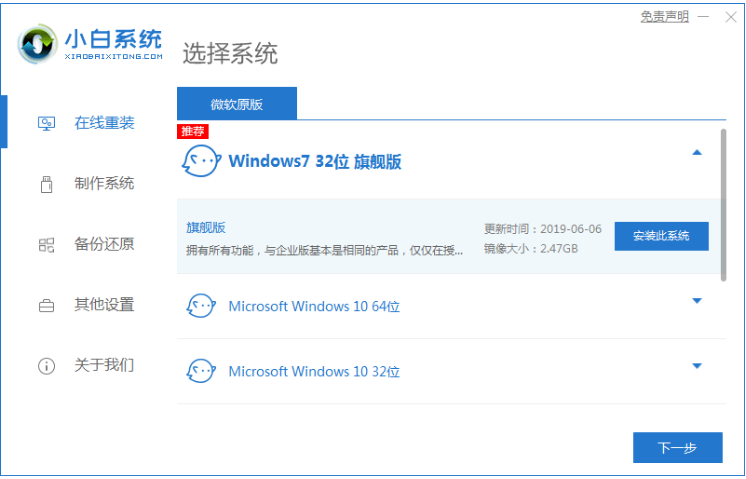
2.此时正在下载选择好的系统以及安装所需要的环境。

3.环境部署完毕之后,等待系统进入安装系统。
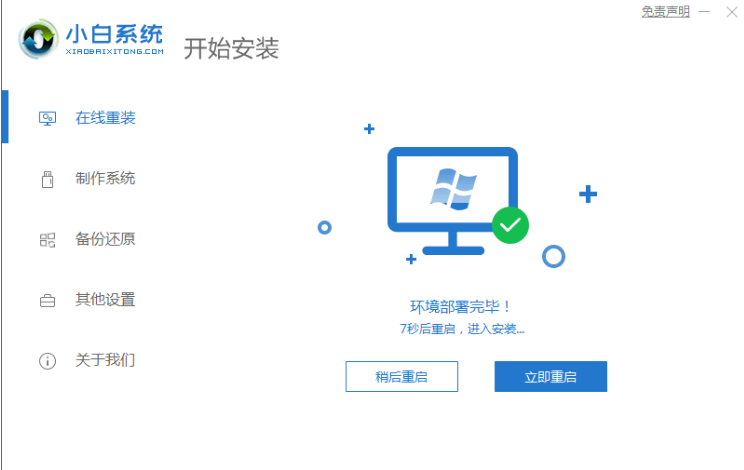
4.我们选择带有“PE-MSDN”的选项进入。
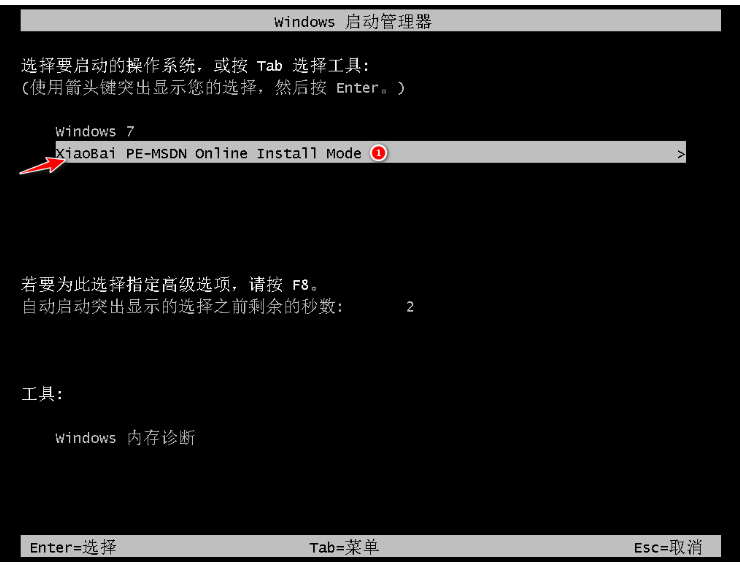
5.进入pe系统之后,系统自行开始安装。

6.正在引导修复,点击确定。
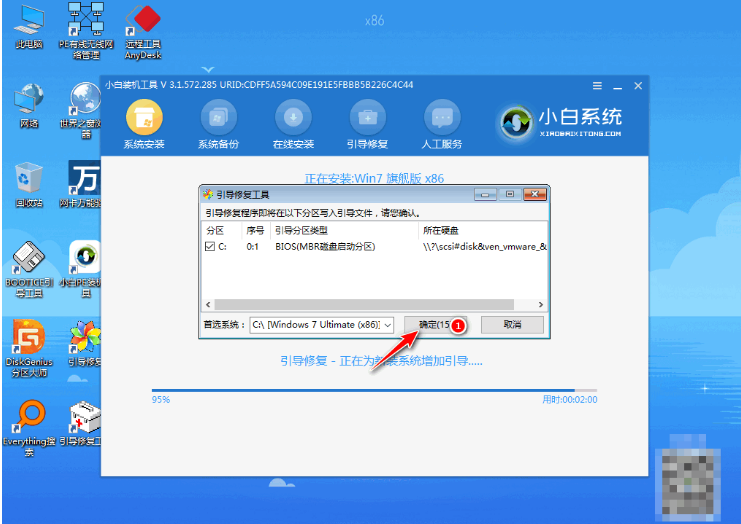
7.点击确定。
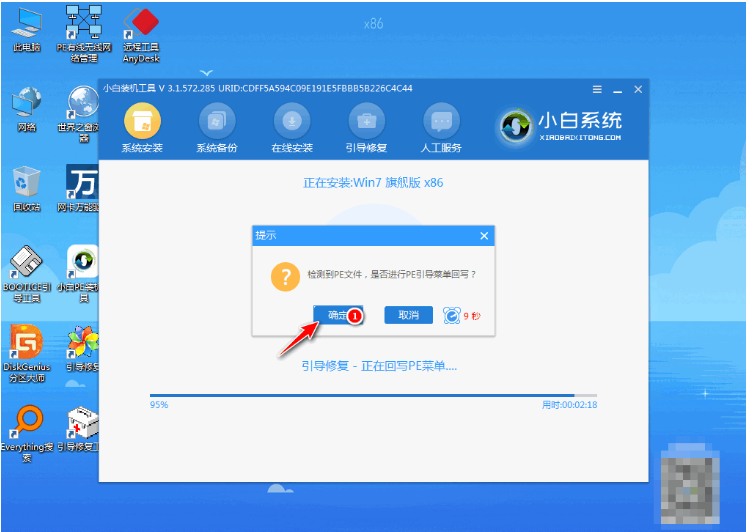
8.系统安装完成了,等待系统重启电脑进入部署。

9.选择Windows7系统然后按下回车进入。
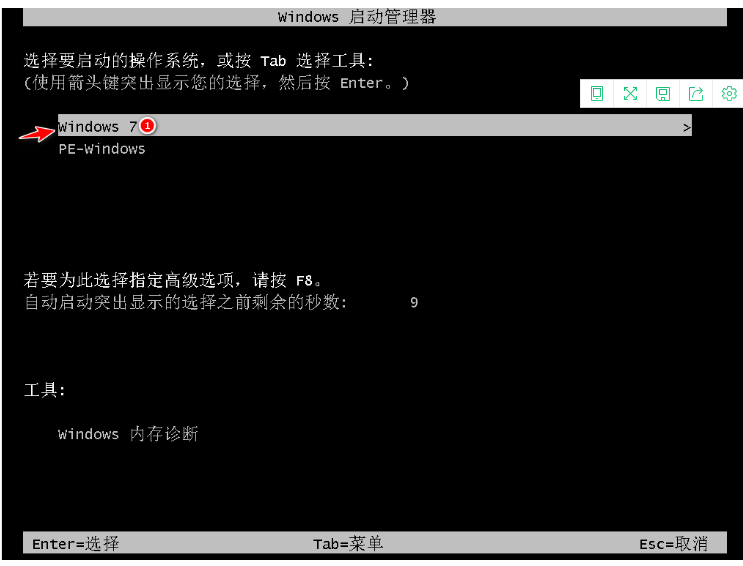
10.等待部署完毕之后,进入全新的桌面,重装电脑系统win7就完成。

总结:
上述就是win7系统重装教程啦,希望对你们有所帮助。
 有用
26
有用
26


 小白系统
小白系统


 1000
1000 1000
1000 1000
1000 1000
1000 1000
1000 1000
1000 1000
1000 1000
1000 1000
1000 1000
1000猜您喜欢
- 老司机教你如何给电脑跑分..2018/12/03
- win7专业版怎么激活系统2022/09/20
- 小白一键重装系统软件下载安装win7如..2023/03/17
- 华硕笔记本重装系统win7步骤教程..2022/08/22
- directx12,小编教你directx122018/03/20
- xp系统升级win7系统的步骤教程..2021/09/27
相关推荐
- 找回qq好友,小编教你怎么找回删除的qq..2018/06/22
- 华硕笔记本更换硬盘后安装不了Win7系..2021/06/16
- 傻瓜一键重装系统win7教程步骤..2022/06/07
- 主编教您WIN764位激活工怎么使用..2018/12/20
- 小白一键装机win7重装系统教程..2023/02/26
- 任务管理器怎么打开,小编教你怎么打开..2018/05/23

















